2021-03-27 14:08:45 • Обновлено: Фото/Видео/Аудио решения • Проверенные решения
Twitch - это самый популярный стриминговый сервис, используемый во всем мире. Но, несмотря на его популярность, люди в конечном итоге сталкиваются с проблемой, когда во время их стрима постоянно идет буферизация, а иногда даже хуже. Проблемы с задержкой или буферизацией twitch сильно затрудняют взаимодействие с пользователем. Проблемы с буферизацией twitch могут очень раздражать и даже повлиять на простоту его использования. Вот некоторые похожие проблемы, о которых сообщили пользователи:
- Twitch VOD, буферизация клипов
- Twitch буферизуется в Chrome, Firefox, каждые пару секунд, лагает
- Twitch буферизация воспроизведения
Тем не менее, есть некоторые решения, которые пригодятся для устранения задержки или буферизации twitch, - это ПК с лучшими характеристиками, проверка настроек брандмауэра, проверка хорошего и быстрого подключения к Интернету, использование VPN, и самое простое решение - смена браузера. Кроме того, лагание видео можно исправить с помощью мощного программного обеспечения для восстановления видео, например Wondershare Repairit Video Repair. Оно восстанавливает видео в три простых шага: добавление поврежденного видео, восстановление видео и сохранение видео.
Часть 1: Лучшие решения для устранения задержки или буферизации Twitch
Twitch - это платформа для геймеров. Но лагание twitch или проблемы с буферизацией сильно мешают пользователям. Итак, сейчас мы внимательно изучим лагание twitch и связанные с ним проблемы, а также различные способы их решения.
1. Компьютер с лучшими характеристиками
Если не считать другие причины, характеристиками компьютера - это одна из причин, по которым вы можете столкнуться с лаганием Twitch. И если вы стример, для вас это может стать серьезной проблемой. У зрителей не будет особых проблем, поскольку просмотр twitch - это то же самое, что смотреть видео на YouTube. Однако для самих стримеров все немного иначе. Помимо высокой пропускной способности, необходимой для потоковой передачи, вашему компьютеру требуется много усилий, чтобы сделать эту передачу плавной.
Вот почему хороший компьютер с техническими характеристиками выше среднего - это меньшее, что вам нужно. Мы составили список вещей, о которых вам следует помнить. Если вы столкнетесь с такими проблемами, как лагание при потоковой передаче Twitch, обновление вашего ПК - это первое, что вам следует сделать.
| Операционная система | Windows 10 64-бит |
|---|---|
| Плата | MSI B250 Pro-VD |
| Процессор | Intel Pentium G4560 |
| Графика | GTX 1050 Ti |
| Оперативная память | 16 ГБ |
| Жесткий диск | Seagate BarraCuda 1 ТБ |
| Интернет | 20 МБ |
2. Проверьте настройки брандмауэра
Конкретные проблемы с брандмауэром как у стримеров, так и у зрителей Twitch. Различные настройки брандмауэра могут мешать плавной работе Twitch. В этом случае отключите брандмауэр и посмотрите, изменится ли что-нибудь с Twitch.
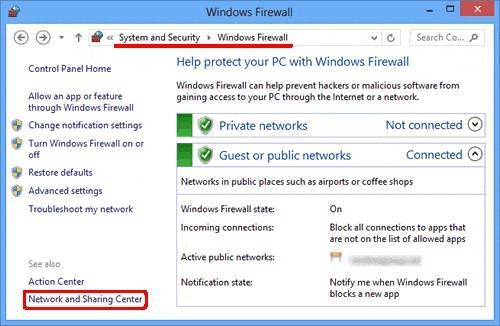
Кроме того, в этом случае может быть виноват антивирус, работающий в фоновом режиме. Антивирусы запрограммированы на остановку любого программного обеспечения, которое в фоновом режиме использует вашу полосу пропускания. При стриминге постоянно выполняется выгрузка и загрузка, которые и попадают в список вещей, блокируемых антивирусным программным обеспечением. Для решения этой проблемы есть два обходных пути. Вы можете либо переключить антивирус в игровой режим во время потоковой передачи Twitch, либо отключить его вообще. Последний вариант доступен для всех антивирусов, в то время как первый применим только в новом и обновленном антивирусном программном обеспечении.
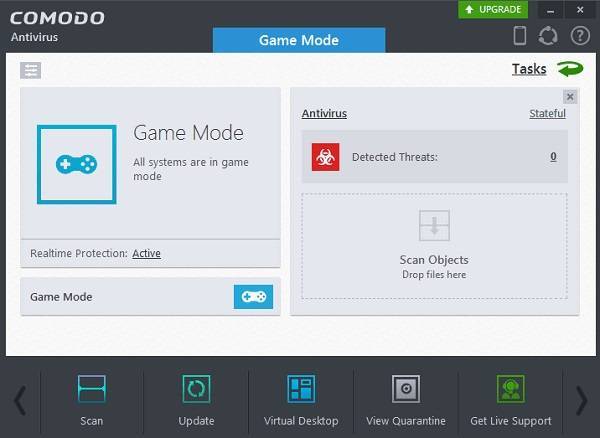
3. Хорошее Интернет-соединение
Подключение к Интернету - это более серьезная проблема, и ее сравнительно сложно обнаружить и решить. В 75% случаев подключение к Интернету является фактором, способствующим тому, что видео Twitch не загружаются должным образом. Как стример, вы должны быть очень осторожны с этим. Наличие хорошего Интернет-соединения является обязательным, в том числе для обеспечения постоянной пропускной способности в течение дня.
Лучший способ проверить скорость вашего Интернета - запустить простой и быстрый тест скорости. Просто проверяйте свой Интернет с помощью теста скорости всякий раз, когда собираетесь зайти на Twitch. Этот тест скорости позволит вам понять, как работает ваш Интернет. Если подключение к Интернету медленнее, чем ожидалось, внесите несколько настроек.
- Использование проводного подключения
- Отключение всех других устройств, подключенных к вашей сети
- Смена пароля Wi-Fi
- Удаление существующих пользователей, кроме вашего компьютера
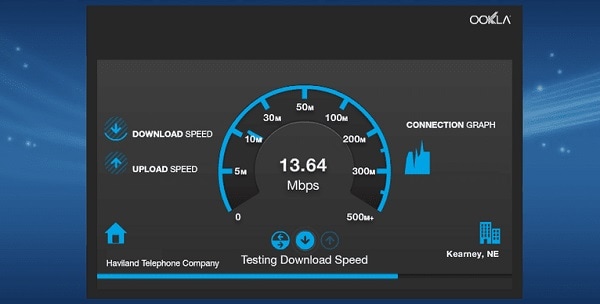
4. Используйте VPN
Причина, по которой Twitch не загружается, также может быть связана с проблемами в конкретной стране или территории. Для этого есть быстрое решение - просто используйте VPN. Вы можете установить расширение для браузера VPN или перейти непосредственно на сайт VPN.
Как вариант, использование VPN также может быть причиной того, что стримы Twitch не загружаются. В таком случае вы можете отключить текущий VPN и посмотреть, не изменится ли что-нибудь для вас.
5. Смените браузер
Должно быть, самый простой шаг в поиске решения проблемы задержки Twitch - это попробовать использовать другой браузер. Если ваш twitch перестает работать по неизвестным причинам или даже не запускается, это, вероятно, связано с вашим браузером. Обновление браузера также может решить проблему, но если вам лень делать это, тогда просто переключитесь на другой браузер, например, Firefox и Opera будут лучшим решением в этом случае.
Чаще всего это происходит, если вы используете Chrome в качестве единственного браузера. Chrome печально известен тем, что занимает много памяти и, таким образом, практически ничего не оставляет для вашего стрима. Вы можете просто решить эту проблему, зайдя в настройки Chrome и отключив "аппаратное ускорение".

Лагание Twitch в основном возникает, если вы используете Chrome в качестве единственного браузера. Chrome печально известен тем, что занимает много памяти и, таким образом, практически ничего не оставляет для вашего стрима. Вы можете просто решить эту проблему, зайдя в настройки Chrome и отключив "аппаратное ускорение".
- Откройте браузер Google Chrome на своем компьютере, дважды щелкнув его ярлык на рабочем столе или выполнив поиск в меню "Пуск".
- Нажмите на три горизонтальные точки в правом верхнем углу окна браузера. Должно появиться сообщение: Настройте и управляйте Google Chrome, когда вы свободно перемещаетесь по нему. После этого откроется раскрывающееся меню.
- Щелкните параметр "Настройки" в нижней части раскрывающегося меню и прокрутите страницу вниз до кнопки "Дополнительно". Нажмите на нее.
- Снова прокрутите новую страницу вниз, пока не дойдете до области "Система". Чтобы отключить аппаратное ускорение в Google Chrome, снимите флажок с "Использовать аппаратное ускорение" рядом с полем ввода.
- Обязательно перезапустите браузер, закрыв и снова открыв Google Chrome.
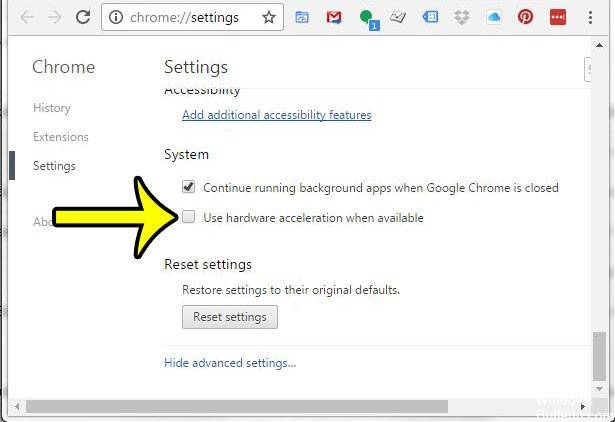
Часть 2: Решите проблему задержки видео с помощью Wondershare Repairit Video Repair
Иногда видео не воспроизводится плавно из-за неправильного преобразования, повреждения видеофайлов, неправильной загрузки или загрузки из непроверенных источников. Эти глубоко укоренившиеся технические проблемы требуют использования специальных инструментов восстановления видео для того, чтобы исправить воспроизведения видео. Существует множество инструментов, которые могут помочь вам восстановить поврежденные видео. Одним из таких инструментов является Wondershare Repairit Video repair.
Это мощное программное обеспечение для восстановления битых или поврежденных форматов файлов MOV, MP4, M2TS, MKV, MTS, 3GP, AVI и FLV. Оно поддерживает два режима восстановления видео. Быстрое восстановление - это устранение различных ошибок видео. Расширенное восстановление может восстановить ваши поврежденные видео, анализируя данные и технологию образца видео, снятого тем же устройством. Ниже приведены некоторые ключевые особенности Wondershare Repairit:
- Одновременное восстановление нескольких форматов видео
- Бесплатное сканирование на наличие поврежденных видео и предварительный просмотр восстановленных видео перед их сохранением
- Никаких ограничений относительно размера видеофайлов, подлежащих восстановлению
- Восстанавливайте любое количество поврежденных видеофайлов
Перед вами шаги по устранению проблем лагания видео:
Шаг 1: Добавьте поврежденное видео
Добавьте видео, которое вы хотите восстановить, в интерфейс программы.

Шаг 2: Запустите процесс восстановления
Этот шаг относится к видео, которые вы хотите восстановить с помощью одного из режимов восстановления: "Быстрое восстановление". Это действие просто удалит ошибки в ваших поврежденных видео после того, как вы нажмете "Восстановить".

Шаг 3: Просмотрите и сохраните видео
Recoverit Video Repair позволяет предварительно просмотреть файлы, в которых были отсканированы и удалены ошибки. Далее вы можете сохранить файлы, нажав кнопку "Сохранить".

Шаг 4: Расширенное восстановление для сильно поврежденного видео (необязательно)
Этот шаг предназначен только для второго режима восстановления: "Расширенное восстановление". Этот режим подходит для сильно поврежденных видео. Просто нажмите кнопку "Расширенное восстановление". Затем добавьте образец видео и сразу же восстановите свое видео.

Шаг 5: Сохраните исправленное видео
Это последний шаг, на котором инструмент расширенного восстановления выполнит процесс восстановления. Вы можете сохранить все восстановленные видеофайлы. Просто нажмите на кнопку "Сохранить" или "Сохранить все", чтобы сохранить исправленное видео.

Заключительные слова
Иногда Twitch по разным причинам может лагать или долго буферизоваться. Не волнуйтесь, приведенные выше советы могут помочь вам справиться с такими ситуациями. Всегда держите под рукой инструмент для восстановления видео Wondershare Video repair, который поможет решить проблему лагания или буферизации видео.







Дмитрий Соловьев
Главный редактор